- 系统
- 教程
- 软件
- 安卓
时间:2021-08-26 来源:u小马 访问:次
Win10系统提示“Windows无法安装到GPT分区形式”怎么办?最近有小伙伴反映在安装Win10系统的时候,系统提示“Windows无法安装到这个磁盘,选中的磁盘采用GPT分区形式”的情况,这应该如何解决这个问题呢?感兴趣的小伙伴不妨跟着Win10u小马小编一起来了解一下Win10系统提示“Windows无法安装到GPT分区形式”的解决方法吧。
1、在系统提示无法安装的那一步,按住“shift+f10”,呼出“cmd”命令符
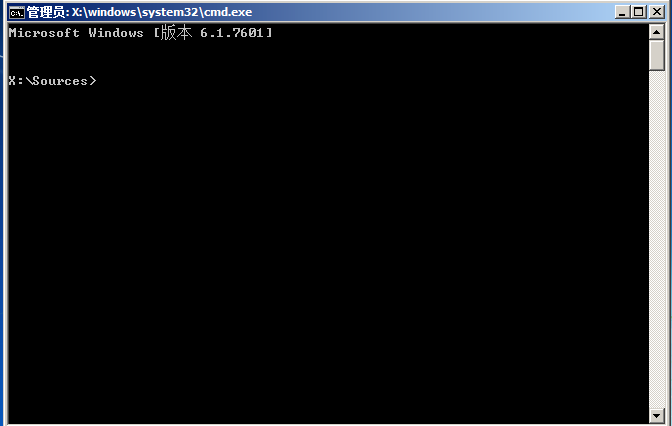
2、输入:diskpart,回车
进入diskpart。
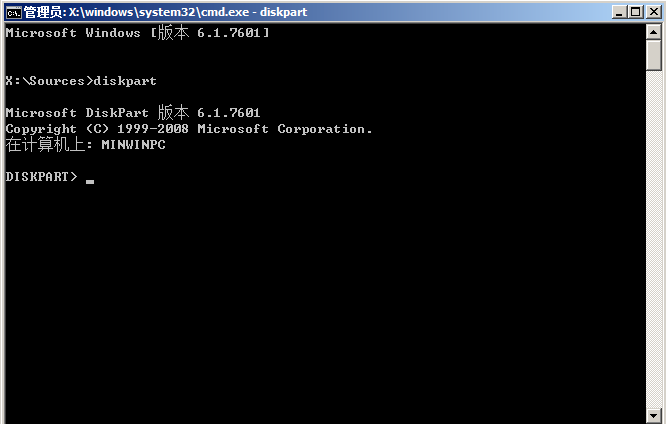
3、输入:list disk,回车
显示磁盘信息
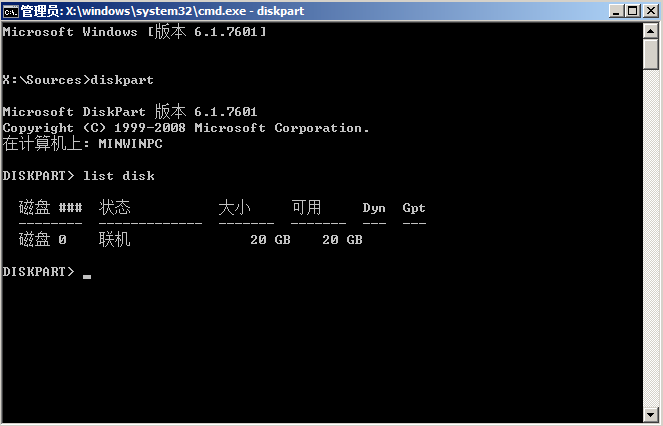
4、输入:select disk 0,回车
选择第0个磁盘(电脑的硬盘编号是从0开始的)
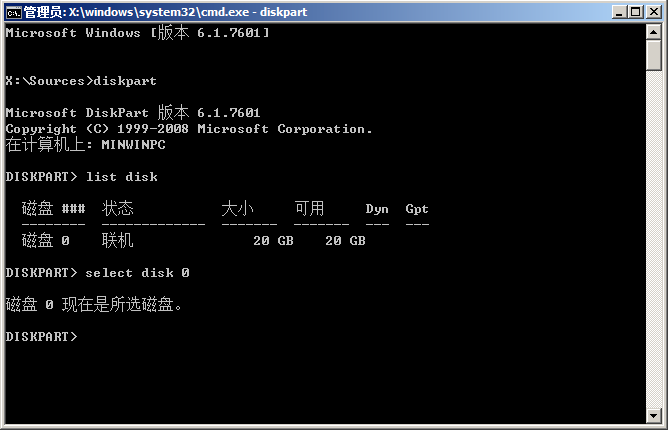
5、输入:clean,回车
删除磁盘分区&格式化
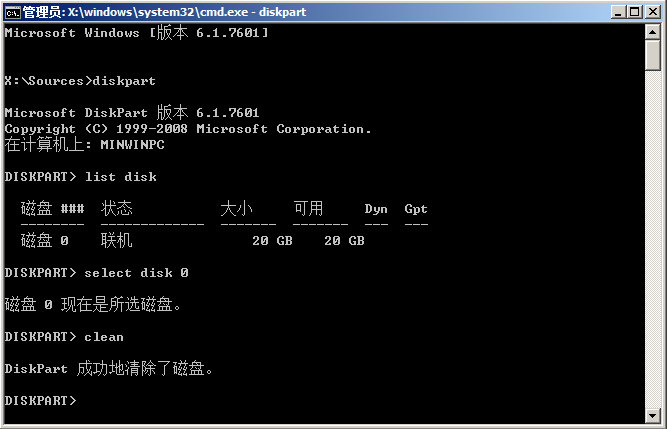
6、输入:convert mbr,回车
将当前磁盘分区设置为Mbr形式
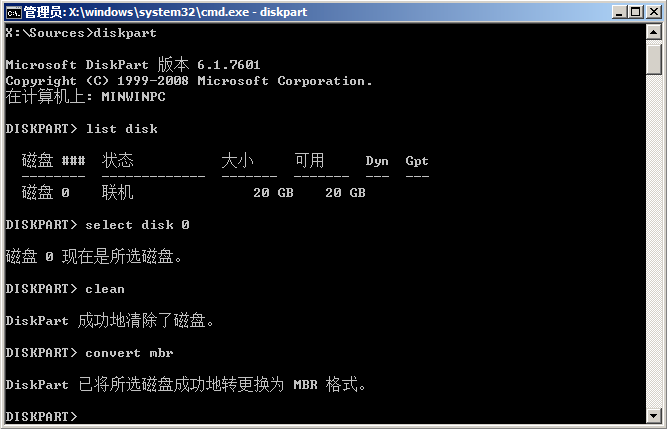
7、输入:create partition primary size = xxx,回车
创建主分区大小(MB)
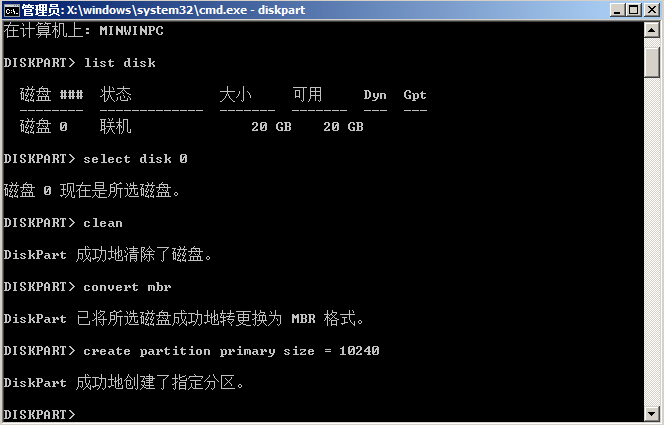
8、输入:format fs=ntfs quick,回车
格式化磁盘为ntfs
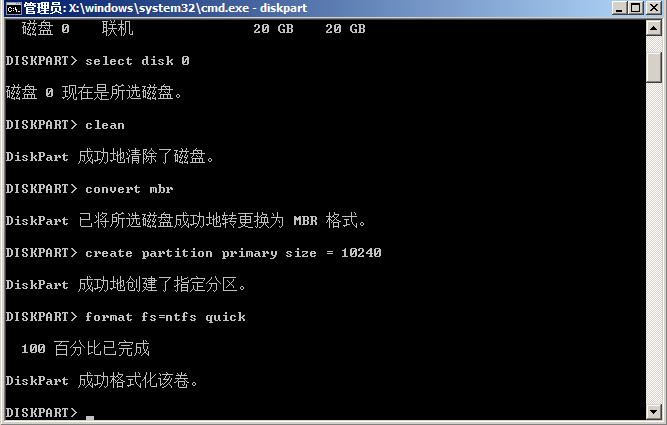
9、输入:exit,回车
退出diskpart
输入:exit,回车
退出cmd
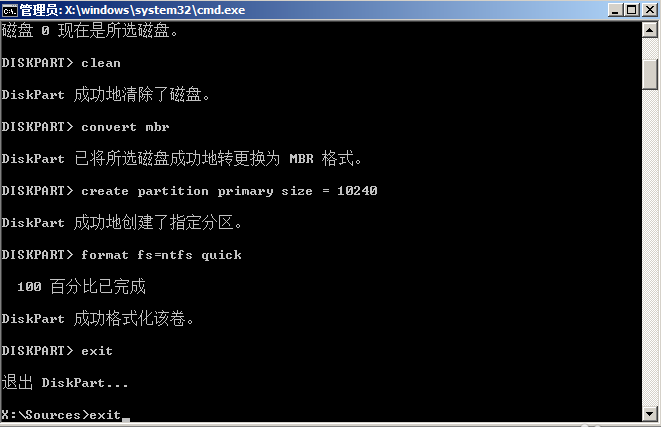
关于Win10系统提示“Windows无法安装到GPT分区形式”的解决方法就给大家介绍完了,有遇到此类问题的小伙伴赶紧参照上面的方法动手试着解决吧,希望此教程能对你有所帮助。





